iPhone上的iMessages /文本消息的终极解决方案
 发布者 欧丽莎 / 16年2021月09日00:XNUMX
发布者 欧丽莎 / 16年2021月09日00:XNUMX 我在iPhone上的消息混乱,有什么问题吗? 为什么我的短信混乱? 请帮忙,谢谢。
最近,许多用户报告他们收到的SMS或iMessage的显示顺序不正确。 他们中的大多数人都尝试了一些通用的方法来解决此问题,但是它们可能并不适合每个用户。
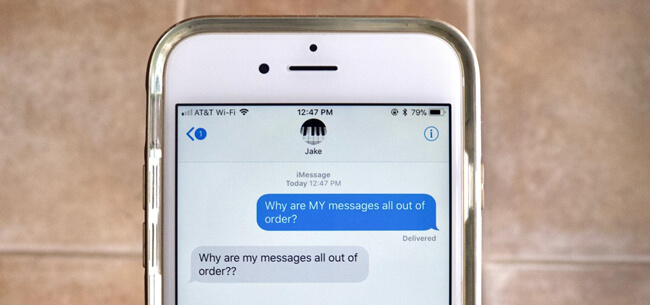
在这里,我们将介绍不同的解决方案,以不再为您解决最新邮件中的邮件,最好耐心尝试,以便您根据需要获得最佳邮件。
在深入探讨操作方法之前,您应该注意,该过程分为两个部分。 一个仅用于iMessage,另一个用于SMS和iMessage。
让我们逐步介绍如何在iPhone上按顺序修复iMessage。
1.禁用iMessage并重新启用它
您需要启用并激活该功能,以允许“消息”应用在iPhone上发送iMessage,然后在您的设备连接到稳定的互联网连接后才可以发送。
你也可以学习如何修复 iMessage激活错误.
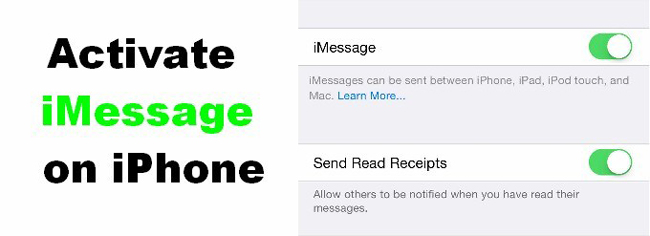
这应该是第一种方法,它可以解决以下iMessage订单问题。
去 个人设置 iPhone主屏幕上的应用程序。
向下滚动以查找 在线消息 部分。
切换 iMessage的 下车,然后等待几分钟。
如果再次打开。
2.检查iPhone上的网络连接
我们之前提到过,iMessage 需要稳定的互联网连接才能发送 iMessage。 您应该检查您是否已在 iPhone 上正确连接 Wi-Fi 或启用蜂窝数据。
可选 个人设置.
轻按 Wi-Fi or 细胞的.
检查是否连接了网络连接。
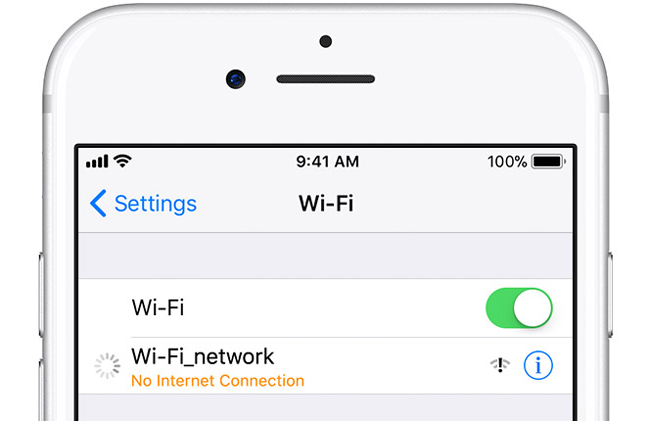
3.重置iPhone网络设置
如果iPhone网络连接没有问题,则网络的另一个问题是其设置。 您可以尝试重置其iPhone网络设置,以查看是否可以解决此问题。
通过访问重置 个人设置 > 总类 > 重设.
有六个选项,您需要选择 重置网络设置.
输入密码进行确认。
上述两种方法专门用于尝试解决iMessages的问题,还有iPhone上SMS和iMessage的其他解决方案。

4。 重启iPhone
iPhone始终保持运行是可能使设备发生一些iPhone短信错误。 软重置iPhone是解决此类iPhone上大多数常见问题的最终解决方案。
好,
以下是清晰的说明。
按住电源按钮,直到出现滑块。
向右滑动滑块以将其关闭。
等待几分钟,然后按照相同的步骤将其重新启动。
5.设置正确的日期和时间
iPhone上的日期和时间会影响某些设置,当您在iPhone上使用应用程序或其他功能时,可能会引起一些错误。
如果要摆脱它,可以尝试下面的演示来设置正确的日期和时间。
On 个人设置 部分,点击 总类.
选择 日期及时间.
点击旁边的按钮 自动设置。 如果已将其打开,请将其关闭,然后在几分钟后再次启用它。
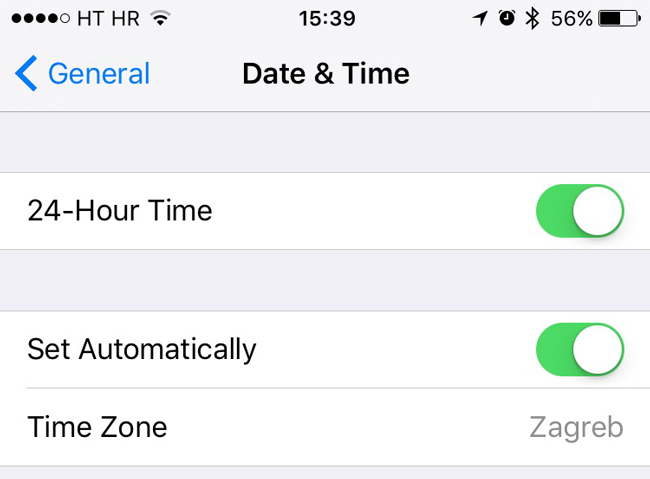
你可以学习 如何解锁禁用的iPhone 点击此处。
6.恢复出厂设置的iPhone
有时,您可能尝试了许多不同的方法来解决问题,但一无所获。 您不应该因为仍然可以而灰心 硬重置iPhone 使您的设备成为新设备。
这是一种修复设备上发生的错误的方法,但也可以擦除所有现有数据。
因此,
您需要 使iPhone备份 首先对数据进行处理,然后再进行复位。
选项1.在设备上重置iPhone是最常见且方便的选项。
敲打 个人设置 > 总类 > 重设.
如果您尝试过 重置iPhone网络 之前,您应该知道有6个选择,请点击 复位所有设置 这次。
输入密码以确认您要重置iPhone。

选项2。如果您习惯于使用iTunes来管理iPhone数据,则以下是如何使用iTunes来将iPhone恢复出厂设置的方法。
请确保您正在运行最新版本的iTunes,并将iPhone连接到这台运行iTunes的计算机。
软件检测到您的设备后,单击设备图标,选择 总结 在左侧面板上。
点击 还原iPhone 在右侧,在 iPhone 部分。
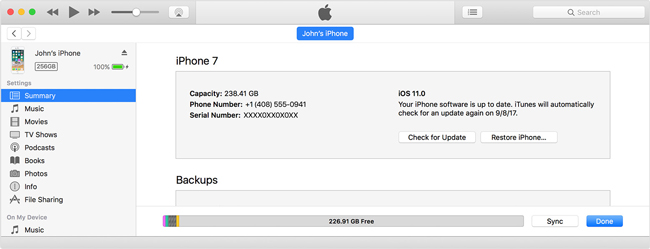
7.使用FoneLab iOS系统恢复
如果很遗憾,您尝试过的任何方法都没有起作用,则需要使用第三方iPhone系统恢复工具,该工具称为 FoneLab iPhone系统恢复 帮助。
您不仅可以使用它来解决此问题,还可以解决其他情况。 如 iPhone不断重启,iPhone卡在DFU模式下, iPad无法滑动以解锁...
它确实易于使用,您可以将其下载并安装到计算机上,然后按如下所示进行检查。
FoneLab使您可以将iPhone / iPad / iPod从DFU模式,恢复模式,Apple徽标,耳机模式等修复到正常状态而不会丢失数据。
- 修复禁用的iOS系统问题。
- 从禁用的iOS设备中提取数据,而不会丢失数据。
- 它是安全且易于使用的。
选择 iOS系统恢复 在界面中,然后将设备连接到计算机。

你应该点击 Start 开始 当它检测到设备时。

它需要为您的设备下载正确的固件,请根据您的设备从下拉选项中选择信息。
点击 维修.
就这样。
您应该找到解决问题的特定方法,因为可能需要不同的选择才能在不同设备上解决同一问题。 选择一种合适的解决方案并立即尝试!
FoneLab使您可以将iPhone / iPad / iPod从DFU模式,恢复模式,Apple徽标,耳机模式等修复到正常状态而不会丢失数据。
- 修复禁用的iOS系统问题。
- 从禁用的iOS设备中提取数据,而不会丢失数据。
- 它是安全且易于使用的。
